nativescript camera plus
2.0.2


tns plugin add @nstudio/nativescript-camera-plus참고 :- Android app.gradle에 다음을 추가하십시오.
android {
.. .
compileOptions {
sourceCompatibility JavaVersion . VERSION_1_8
targetCompatibility JavaVersion . VERSION_1_8
}
}예 카메라는 에뮬레이터의 웹캠이기 때문에 회전되어 Life가 작동하는 방식입니다.
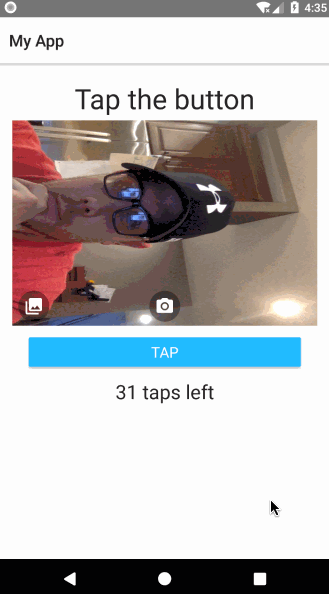
데모 앱은 실제 장치에서 실행될 때 가장 잘 작동합니다. 시뮬레이터/에뮬레이터에서이를 시작할 수 있지만 카메라는 iOS 시뮬레이터에서 작동하지 않습니다. 웹캠을 활성화하면 Android 에뮬레이터가 카메라와 함께 작동합니다.
에뮬레이터에 사용되는 웹캠의 카메라는 옆으로 회전 될 수 있습니다 (잘못). 실제 카메라 출력은 올바르게 지향되며 미리보기를 잘못 표시하는 에뮬레이터의 미리보기 일뿐입니다. 이 문제는 카메라가 장치에서 올바르게 방향을 차별하기 때문에 실제 장치에 존재하지 않아야합니다. 컴퓨터의 웹캠.
그 다음 장치를 플러그로 플러그 :
npm run demo.ios
// or...
npm run demo.android그 다음 장치를 플러그로 플러그 :
npm run demo.ng.ios
// or...
npm run demo.ng.android| 이름 | 유형 | 기본 | 설명 |
|---|---|---|---|
| 디버그 | 부울 | 거짓 | 카메라 플러스 이벤트를 디버깅하는 데 도움이되도록 콘솔에서 실제 로그가 출력되는 경우. |
| 확인 사진 | 부울 | 진실 | true 인 경우 기본 테이크 사진 이벤트는 저장하기 전에 확인 대화 상자를 표시합니다. |
| 컨퍼런스 retaketext | 끈 | '다시 잡다' | 확인을 확인하면이 텍스트가 사진을 다시하기 위해 사용자에게 제시됩니다. |
| 확인 vicevetext | 끈 | '구하다' | 확인을 확인하면이 텍스트가 사진을 저장하기 위해 사용자에게 제시됩니다. |
| Savetogallery | 부울 | 진실 | 사실이라면 기본 테이크 사진 이벤트가 장치 갤러리에 저장됩니다. |
| GalleryPickerMode | 끈 | '다수의' | 갤러리/라이브러리 선택 모드. '단일'을 사용하면 하나의 이미지를 선택할 수 있습니다. '다중'은 여러 이미지를 허용합니다. |
| Showflashicon | 부울 | 진실 | 사실이라면 기본 플래시 토글 아이콘/버튼이 카메라 + 레이아웃에 표시됩니다. |
| Showtoggleicon | 부울 | 진실 | TRUE 인 경우 기본 카메라 토글 (Front/Back) 아이콘 버튼이 카메라와 레이아웃에 표시됩니다. |
| Showcaptureicon | 부울 | 진실 | 사실이라면 기본 캡처 (사진 찍기) 아이콘/버튼이 카메라 + 레이아웃에 표시됩니다. |
| Showgalleryicon | 부울 | 진실 | 사실이라면 갤러리/라이브러리 아이콘/버튼에서 선택하면 카메라와 레이아웃에 표시됩니다. |
| enablevideo | 부울 | 퇴근 | 사실이라면 카메라 플러스 인스턴스가 비디오를 녹화 할 수 있으며 비디오가 갤러리에 표시됩니다. |
참고 :이 속성은 카메라 초기화 전에 설정해야합니다. 사용자는 기본값을 변경하려는 경우 뷰가 구성 요소를 생성하기 전에 구성 요소 생성자로 설정해야합니다. enablevideo의 경우 정적 속성 또는 구성 요소 속성이 참이면 이는 사실입니다.
| 이름 | 유형 | 설명 |
|---|---|---|
| enablevideo | 부울 | 비디오 지원 (기본적으로 꺼짐). 사진/카메라와 비디오/카메라 사이에서 뒤로 이동하려면 다른보기로 사용하기 전에 재설정 할 수 있습니다. |
| DefaultCamera | 카메라 타입 | 출시시 카메라를 올바르게 기본값으로 만듭니다. 기본 'rear' . 'front' 또는 'rear' |
| 이름 | 유형 | 설명 |
|---|---|---|
| Flashonicon | 끈 | Flash가 켜져있을 때 (활성화) app_resource의 이름을 기본 이미지 버튼에 표시합니다. |
| Flashofficon | 끈 | Flash가 꺼져있을 때 (비활성화) app_resource의 이름을 기본 이미지 버튼으로 표시합니다. |
| Togglecameraicon | 끈 | 토글 카메라 버튼의 경우 app_resource의 이름. |
| TakePicicon | 끈 | app_resource의 이름 찍기 그림 (캡처) 버튼에 대한 grawable. |
| 갤러리 | 끈 | Open Gallery (Image Library) 버튼을위한 App_Resource의 이름. |
| 자동 초점 | 부울 | 사실이라면 카메라가 대상의 변화를 감지 할 때 카메라가 지속적인 초점을 사용합니다. |
| 이름 | 유형 | 설명 |
|---|---|---|
| DoubleTapcameraswitch | 부울 | 카메라를 전환하려면 이중 탭 제스처를 활성화/비활성화하십시오. (활성화) |
| 방법 | 설명 |
|---|---|
| iscameraavailable () | 장치에 카메라가 하나 이상 있으면 TRUE를 반환합니다. |
| Toggleflash () | 활성 카메라의 플래시 모드를 토글합니다. |
| Togglecamera () | 장치의 활성 카메라를 토글합니다. |
| fromlibrary (opts? : ichooseoptions) 선택 | 이미지를 선택하기위한 장치 갤러리 (이미지 라이브러리)를 엽니 다. |
| TakePicture (Opts? : icaptureOptions) | Cameraplus에서 현재 미리보기 사진을 찍습니다. |
| getFlashMode () : 문자열 | 안드로이드 : 다양한 문자열이 가능합니다 : https://developer.android.com/reference/android/hardware/camera.parameters.html#getflashmode () ios : 'on' 또는 'off' |
| 레코드 (opts? : ivideooptions) | 비디오 녹화를 시작합니다. |
| 멈추다() | 비디오 녹화 이벤트를 중지하면 videoRecordingReadyEvent 가 방출됩니다. |
| 방법 | 설명 |
|---|---|
| requestCamerApmissions (explanationText? : String) | 사용자에게 장치 카메라를 사용하도록 런타임 권한을 부여하도록 유도합니다. 약속을 반환합니다. |
| hascamerapermission () | 응용 프로그램에 장치 카메라에 액세스 할 수있는 경우 True를 반환합니다. |
| requestStoragePermissions (explanationText? : String) | 사용자에게 장치 갤러리에서 이미지를 저장하고 열기 위해 외부 스토리지를 사용할 수있는 런타임 권한을 부여하도록합니다. 약속을 반환합니다. |
| hasstoragePermissions () | 응용 프로그램이 장치 저장소에 대한 액세스 권한이 부여 된 경우 true를 반환합니다. |
| getNumberofCameras () | 장치의 카메라 수를 반환합니다. |
| hasflash () | 활성 카메라에 플래시 모드가 있으면 true를 반환합니다. |
| 이름 | 설명 |
|---|---|
| errorevent | 카메라 플러스에서 오류가 방출 될 때 실행됩니다 |
| photocapturedevent | 사진을 찍을 때 실행됩니다. |
| Togglecameraevent | 장치 카메라가 전환 될 때 실행됩니다. |
| imagesSelectedEvent | 장치 라이브러리/갤러리에서 이미지를 선택할 때 실행됩니다. |
| VideoRecordingStartEdevent | 비디오가 녹음을 시작할 때 실행됩니다. |
| VideoRecordingFinisedEvent | 비디오가 녹음을 중지하지만 아직 처리되지 않은 경우 실행됩니다. |
| VideoRecordingeadreadevent | 비디오가 처리를 완료하고 사용할 준비가되었을 때 실행됩니다. |
| SupportScreenshownevent | 그림이 표시 될 때 실행합니다. |
| 확인 ScreenDismissEdevent | 리켓 또는 저장 버튼으로 그림 대화 상자가 해제 될 때 실행됩니다. |
export interface ICameraOptions {
confirm ?: boolean ;
saveToGallery ?: boolean ;
keepAspectRatio ?: boolean ;
height ?: number ;
width ?: number ;
autoSquareCrop ?: boolean ;
confirmRetakeText ?: string ;
confirmSaveText ?: string ;
} export interface IChooseOptions {
width ?: number ;
height ?: number ;
keepAspectRatio ?: boolean ;
showImages ?: boolean ;
showVideos ?: boolean ;
} export interface IVideoOptions {
quality ?: CameraVideoQuality ;
confirm ?: boolean ;
saveToGallery ?: boolean ;
height ?: number ;
width ?: number ;
disableHEVC ?: boolean ;
androidMaxVideoBitRate ?: number ;
androidMaxFrameRate ?: number ;
androidMaxAudioBitRate ?: number ;
}npm run dev.setup 실행하십시오.npm run demo.android 또는 npm run demo.ios 실행하여 제공된 플랫폼에서 데모 앱을 시작하십시오. 컴퓨터에 연결된 장치가 있으면 장치에서 앱을 시작해야합니다. 그렇지 않은 경우 에뮬레이터/시뮬레이터가 시작됩니다.src 디렉토리에서 소스 파일을 변경하고 실행중인 데모 앱과 동기화하여 변경 할 수 있어야합니다.